FAQ pour Récupération de Données iPhone, Récupération de Données Android, Transfert iPhone Pro, TransMate, etc.
Dernière révision: 15.11.2019 07:26:00
Lorsque vous connectez un périphérique iOS ou Android à un ordinateur, mais que ce logiciel ne peut pas détecter votre périphérique. Vous pouvez suivre les solutions ci-dessous pour résoudre ce problème.
Lorsque vous utilisez le logiciel AnyMP4, vous ne devez pas exécuter iTunes en même temps. Cependant, vous devez d'abord installer iTunes sur votre ordinateur. Pour utiliser le dernier appareil iOS comme iPhone 11 Pro, 11, XS, XR, X, etc., vous devez télécharger et installer le dernier iTunes.
Télécharger iTunes sur Windows 32-bit:
https://www.apple.com/itunes/download/win32
Télécharger iTunes sur Windows 64-bit:
https://www.apple.com/itunes/download/win64
Télécharger iTunes sur macOS:
https://www.apple.com/itunes/download/macos
Compte tenu des paramètres de sécurité d'Apple, vous devez taper Oui sur votre iPhone/iPad/iPod touch lorsqu'il vous demande si vous faites confiance à l'ordinateur pour la première fois que vous connectez votre appareil iOS à un ordinateur.
Note: Pour les appareils iOS fonctionnant sous iOS 12 et supérieur, vous devez saisir le mot de passe PIN pour confirmer votre confiance.
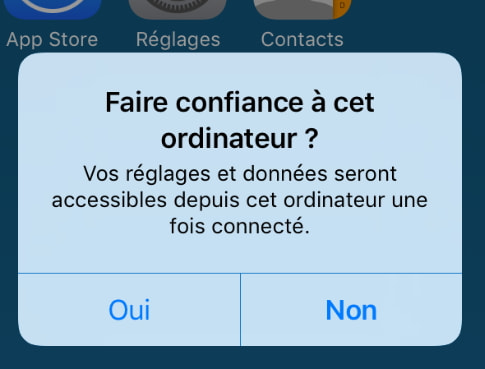
Si votre port ou câble USB pose problème, cela entraîne également une défaillance de la détection du périphérique iOS.
Essayez simplement de changer un autre câble ou port USB et voyez ensuite si le problème sera résolu.

Seul iTunes peut détecter votre appareil iOS, puis notre logiciel peut reconnaître votre appareil iOS. Il suffit donc de quitter le logiciel, d'exécuter iTunes et de vérifier si l'icône du périphérique iOS apparaît dans iTunes.
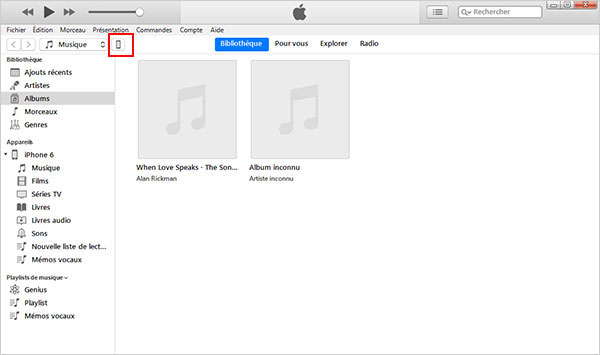
Si votre iTunes peut reconnaître votre appareil et que notre produit ne peut pas détecter votre téléphone, veuillez suivre les instructions ci-dessous.
a) Lancez iTunes.
b) Connectez votre appareil jusqu'à ce qu'iTunes puisse reconnaître votre appareil.
c) Fermez votre iTunes.
d) Redémarrez le logciel pour vérifier si l'application peut détecter votre appareil.
Assurez-vous que votre iPhone est en mode normal au lieu du mode DFU ou du mode récupération.
Si vous configurez involontairement certains paramètres lors de la connexion de votre appareil iOS à l'ordinateur, votre iPhone peut passer en mode DFU (l'écran de l'iPhone est noir) ou en mode de récupération (une icône de connexion iTunes apparaît sur l'écran de l'iPhone).
Lorsque votre iPhone est en mode anormal, vous pouvez utiliser la fonction iOS Système Restauration pour le réparer..
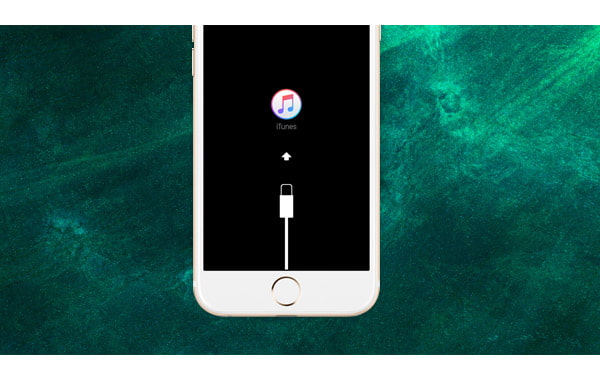
Pour connecter votre appareil Android au PC, vous devez d'abord activer le débogage USB. Il permet aux utilisateurs d'Android d'obtenir plus d'accès au téléphone Android.
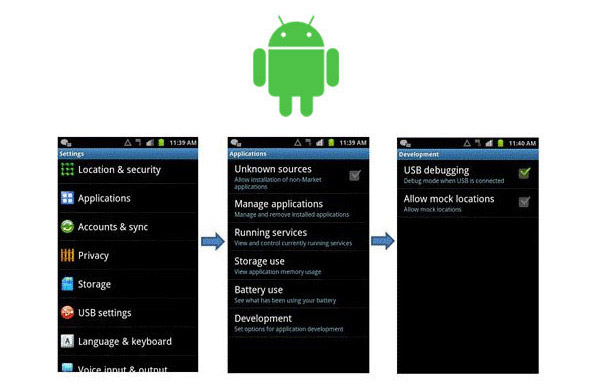
Activer le débogage USB sur Android 4.2 ou version ultérieure
Étape 1. Allez dans "Paramètres" > "A propos".
Étape 2. Appuyez 7 fois sur "Numéro de build" jusqu'à ce que "Vous êtes maintenant un développeur" apparaisse.
Étape 3. Retour à "Paramètres".
Étape 4. Cliquez sur "Options pour les développeurs" > "Débogage USB".
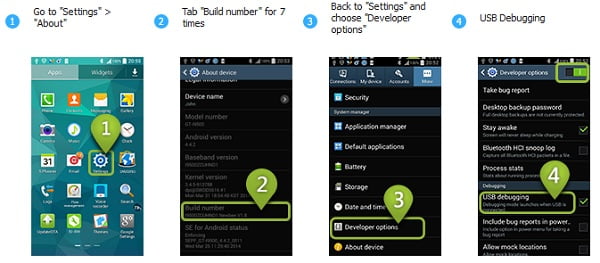
Activer le débogage USB sur les appareils Android avec le système 3.0 - 4.1
Étape 1. Aller aux "Paramètres".
Étape 2. Appuyez sur "Options pour les développeurs".
Étape 3. Cochez "Débogage USB".
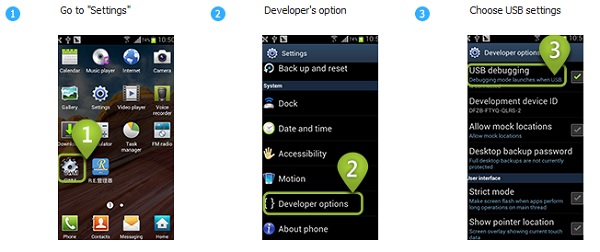
Activer le débogage USB sur Android 2.3 ou version antérieure
Étape 1. Aller aux "Paramètres".
Étape 2. Appuyez sur "Applications".
Étape 3. Choisissez "Développement".
Étape 4. Cochez "Débogage USB".
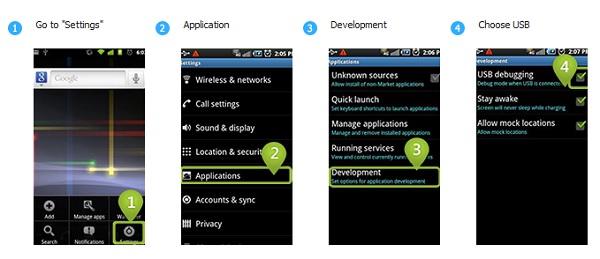
Chaque mode de votre Android a ses propres règles. Ainsi, lorsque vous devez transférer des données sur votre appareil, vous devez sélectionner le mode Transférer des fichiers.
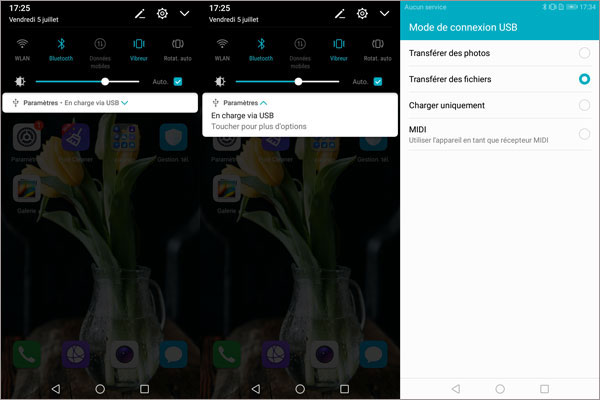
FoneGo est l'application de gestion de données sécurisée d'AnyMP4, qui vous permet de gérer vos données Android sur un ordinateur via un logiciel associé à AnyMP4 Android. Il ne lit que les données du téléphone Android sans virus, mais ne fait rien d'autre. Il est fiable et approuvé par de nombreux utilisateurs et a passé la vérification de sécurité.
Sur votre téléphone Android, appuyez sur "Continuer" dans la fenêtre contextuelle pour accepter les règles > Cliquez ensuite sur "INSTALLER" > Basculez "Faire confiance à cette application" sur ON et sur "OK" pour installer cette application sur votre téléphone Android.
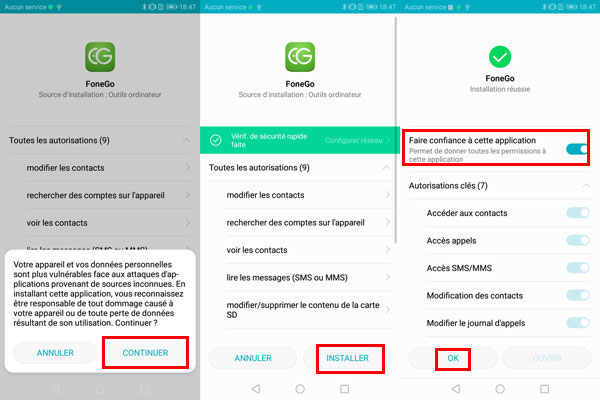
Après avoir installé FoneGo sur votre téléphone Android, vous devez également faire confiance à cette application manuellement sur certains appareils Android.
Allez à "Paramètres" > "Applications et notifications" > "Autorisations" > Recherchez "FoneGo" et appuyez dessus > Basculer "Contacts" et "SMS" ON > touchez "Définir les autorisations individuelles" > Basculer sur "Approuver cette application".
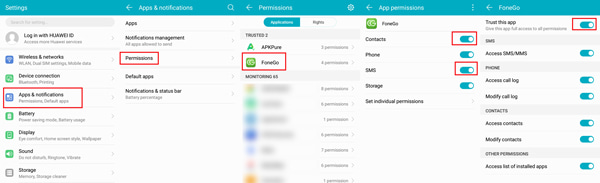
Lorsque vous connectez votre téléphone à un PC, si une requête "Connexion MTP" apparaît sur votre appareil, veuillez l'autoriser.
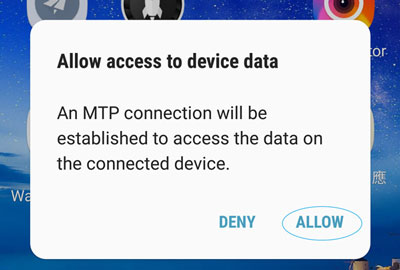
En tant que marque phare du programme, nous mettons à jour notre logiciel en permanence pour évoluer avec le temps. Et notre logiciel sera également applicable au dernier téléphone. Veuillez vérifier la version du logiciel et du logiciel du lecteur de périphérique USB. Assurez-vous qu'ils sont la dernière version.
Parfois, le câble USB est en panne. Si cela ne fonctionne pas, essayez avec un autre câble ou port USB.
Après avoir essayé toutes les solutions mentionnées ci-dessus, vous devriez avoir résolu le problème que votre appareil iOS ou Android ne peut pas être détecté par le logiciel. Ne peut toujours pas détecter? Veuillez contacter notre équipe de support.
Produits Chauds

Lire des films Blu-ray/DVD sur l'ordinateur, lire de la vidéo/audio en fluide.

Convertir le fichier vidéo en tous les formats vidéo populaires.